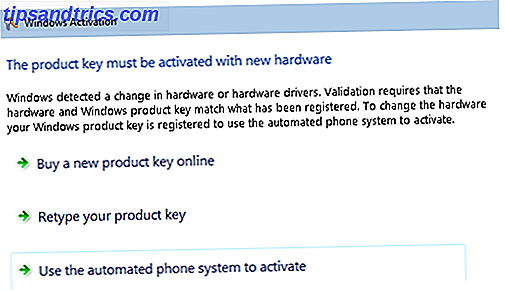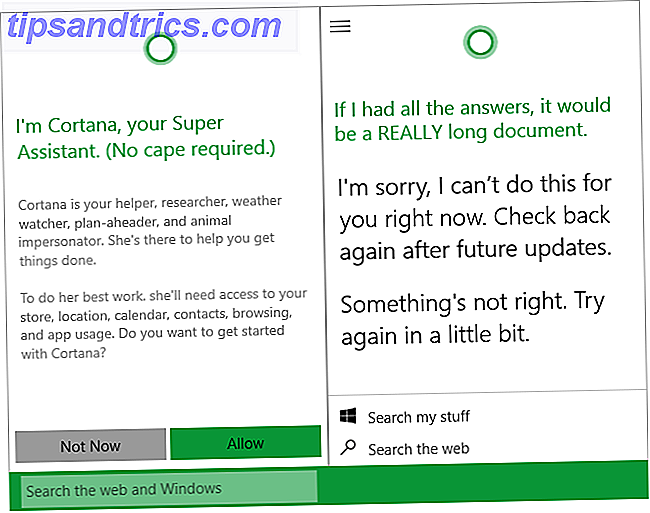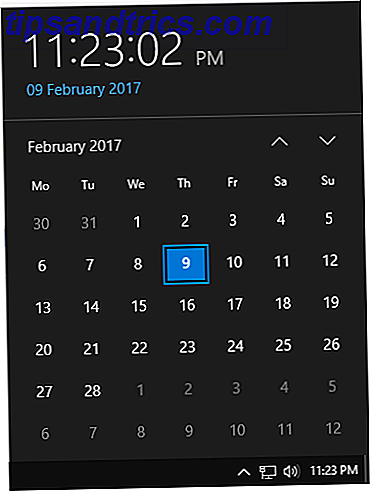Trotz des Wachstums von Apps wie WhatsApp WhatsApp vs Telegram: Was ist die bessere Messaging-App? WhatsApp vs Telegram: Was ist die bessere Messaging-App? Im Kampf um die beste Messaging App auf Android, wer nimmt den Kuchen: WhatsApp oder Telegram? Lesen Sie mehr und Facebook Messenger, senden wir immer noch über 2 Milliarden E-Mails jedes Jahr. Angesichts dessen ist es einfach zu sehen, wie die E-Mail-Benachrichtigung unter Windows 10 nervig sein könnte.
Zum Glück gibt es eine Möglichkeit, E-Mail-Benachrichtigungen in Windows 10 zu deaktivieren, obwohl es nicht so offensichtlich ist, wie es sein sollte. In diesem kurzen Artikel werden wir erklären, wie die Benachrichtigungen für immer deaktiviert werden.

Deaktivieren von E-Mail-Benachrichtigungen in Windows 10
Folgen Sie den einfachen Schritt-für-Schritt-Anweisungen unten, um E-Mail-Benachrichtigungen in Windows 10 zu deaktivieren.
- Öffnen Sie die Mail- App auf Ihrem Computer.
- Klicken Sie in der unteren linken Ecke des Fensters auf das Symbol Einstellungen .
- Wählen Sie Benachrichtigungen .
- Option 1: Wählen Sie im Dropdown-Menü oben auf dem Bildschirm das Konto aus, für das Sie Benachrichtigungen deaktivieren möchten. Aktivieren Sie anschließend das Kontrollkästchen neben Benachrichtigungsbanner anzeigen .
- Option 2: Schieben Sie den Schalter neben Benachrichtigungen anzeigen im Wartungscenter .
- Öffnen Sie nun die Windows- Einstellungen- App.
- Gehe zu System .
- Klicken Sie im linken Bereich auf Benachrichtigungen und Aktionen .
- Scrollen Sie nach unten, um Benachrichtigungen von diesen Absendern zu erhalten .
- Schieben Sie den Schalter neben Mail und Kalender in die Position " Aus" .
Um die Benachrichtigungen erneut zu aktivieren, kehren Sie die oben aufgeführten Schritte um.
Finden Sie die übermäßige Anzahl von E-Mail-Benachrichtigungen unter Windows 10 frustrierend? Haben Sie die Benachrichtigungen auf Ihrem eigenen System deaktiviert?